升级Win11需要预留多少空间?Win11升级方法
Win11是当下最新的电脑版本系统,现在已经有很多用户都在使用Win11系统了,但是也有部分用户由于电脑设备问题以及个人使用习惯等还没有将电脑升级到Win11系统,如果你正想给电脑升级Win11,但有所疑惑升级Win11需要预留多少空间?那么就来看看小编是如何为大家解答的吧,此外还附有Win11升级方法哦,快来收藏拿走吧。

更新日期:2023-03-06
来源:系统之家
Win11系统怎么打开临时文件夹操作教学分享。我们在使用电脑的时候,使用软件的时候产生的一些数据会暂时保存到系统的临时文件夹里面。那么这个临时文件夹在什么位置,怎么去打开呢?一起来看看以下的操作方法分享吧。
操作方法
方法一:
1、首先在桌面上双击计算机。
2、然后在弹出窗口左侧导航栏,点击C盘,临时文件夹在C盘。
3、进入到C盘后,点击右上角的搜索框中。
4、然后输入temp搜索。
5、找到的temp就是系统临时文件夹双击打开即可。
方法二:
1、首先打开IE浏览器,点击右上角三横线按钮进入菜单。
2、然后在弹出的菜单点击工具,点击“Internet选项”。
3、随后在弹出的Internet属性对话框中点击“设置”。
4、最后在弹出网站数据设置对话框,点击“查看文件”即可查看。
以上就是小编为你带来的关于“Win11系统怎么打开临时文件夹”的解决方法了,希望可以解决你的问题,感谢您的阅读,更多精彩内容请关注本站。
升级Win11需要预留多少空间?Win11升级方法
Win11是当下最新的电脑版本系统,现在已经有很多用户都在使用Win11系统了,但是也有部分用户由于电脑设备问题以及个人使用习惯等还没有将电脑升级到Win11系统,如果你正想给电脑升级Win11,但有所疑惑升级Win11需要预留多少空间?那么就来看看小编是如何为大家解答的吧,此外还附有Win11升级方法哦,快来收藏拿走吧。

Win11 servicing stack更新怎么卸载?Win11 servicing stack卸载不了解决方法
Win11 servicing stack更新怎么卸载?有用户进行了Win11系统更新之后,发现servicing stack更新残留,当自己想要去进行此程序卸载的时候,右键却没有卸载的功能,无法进行程序的删除,那么遇到这个问题怎么去解决呢?一起来看看Win11 servicing stack卸载不了的解决方法吧。

Win11怎么安装声卡驱动?Win11安装声卡驱动的方法
有时候我们在重装完系统之后会遇到没有声音的情况,造成这种情况的原因极有可能是因为没有声卡驱动所导致的,这时候可以从本站下载一个声卡驱动程序,那么我们应该如何去操作呢?下面就和小编一起来看看方法吧。

Win11右下角的图标怎么全部都显示出来?
Win11右下角的图标怎么全部都显示出来?有用户发现自己右下角任务栏区域的一些程序图标会被折叠起来,需要使用的时候,需要打开折叠项,这样比较麻烦。那么怎么让右下角的图标全部都显示呢?来看看操作的方法分享吧。
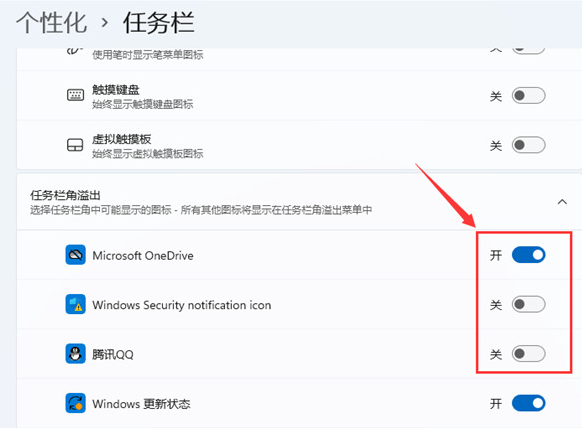
Win11右下角版本号怎么去掉?Win11右下角版本号信息快速去除教学
Win11右下角版本号怎么去掉?有用户将自己的电脑系统升级到Win11来使用之后,发现系统启动后,在桌面的右下角会出现版本号信息,虽然这个显示对自己的操作没有什么影响,但是观看起来不是很美观。那么怎么将这个版本号显示给去除呢?来看看以下的操作方法教学吧。

Win11安装怎么跳过网络连接?最新版Win11跳过联网教程
当我们在安装Win11时,需要联网才可以激活系统,但是联网激活必须绑定微软账户,还总是网络连接失败,有时候网络差激活个半个小时一个小时都是常事。因此很多用户都在找Win11安装怎么跳过网络连接?对此下面小编就为大家带来最新版Win11跳过联网教程,我们来看看吧。
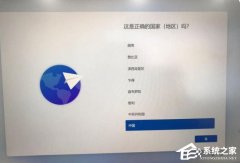
Win11任务栏不见了怎么恢复?Win11底部任务栏没有了怎么办?
Win11任务栏不见了怎么恢复?任务栏可以显示当前所选任务的窗口,实现任务窗口之间的任意切换等,因此在我们电脑的使用中离不开对任务栏的使用,但是近期有用户发现Win11底部任务栏没有了,那么应该如何解决呢?我们来看看吧。

Win11系统微信怎么放桌面?Win11桌面微信图标被隐藏不显示解决方法
Win11系统微信怎么放桌面?有用户在自己的电脑上安装好了微信,但是在电脑桌面上却没有微信图标,被系统自动隐藏起来了。这样需要使用微信的时候打开软件非常的麻烦。那么怎么让电脑微信图标显示到桌面上呢?一起来看看解决的方法吧。
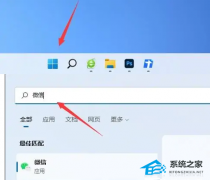
Win11开启内核模式硬件强制堆栈保护出现蓝屏解决方法
Win11开启内核模式硬件强制堆栈保护出现蓝屏解决方法。有用户的Win11电脑开启了内核模式硬件强制堆栈保护这个功能之后,电脑出现了蓝屏的情况。遇到这个问题我们可以去关闭这个功能。如果你需要开启此功能,那么就只能重装一个系统来解决了,这样才可以避免蓝屏问题。来看看具体的内容分享吧。

Win11画图工具怎么改照片的大小和尺寸?
Win11画图工具怎么改照片的大小和尺寸?Win11系统中为用户提供了一个自带的画图工具,有用户想要使用它来进行本地照片的大小尺寸修改,但是不懂怎么去进行操作。那么接下来我们就一起来看看如何操作的具体方法分享吧。
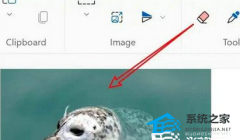
Win11电脑进程怎么设置优先级别?Win11任务管理器设置进程优先级教学
Win11电脑进程怎么设置优先级别?Win11任务管理器中,我们可以去设置软件进程的优先级,设置了优先级之后,可以有效的保护软件的进程,避免被自己不小心进行进程的清理。那么具体要怎么去进行操作呢?来看看以下的操作方法分享吧。

Win11启动后黑屏不进入桌面怎么办?Win11启动后黑屏无法到桌面解决方法
Win11启动后黑屏不进入桌面怎么办?有用户电脑安装了Win11系统之后,电脑开机之后变成了黑色页面一直在加载中,无法正常的到系统桌面,导致无法进行使用。那么遇到这个问题要怎么去进行解决呢?来看看以下的操作方法教学吧。

Win11任务管理器里没有Windows资源管理器解决方法
Win11任务管理器里没有Windows资源管理器解决方法分享。有用户使用Win11电脑的时候,开启任务管理器想要查看Windows资源管理器里面的内容,但是却发现菜单选择栏中没有这个功能,那么如何解决此问题呢?一起来看看以下的解决方法吧。
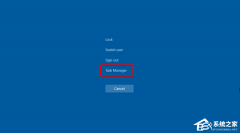
Win11任务管理器里为啥有系统中断?Win11任务管理器里有一个系统中断解决教程
Win11任务管理器里为啥有系统中断?有用户打开电脑的任务管理器的时候,发现里面有一个系统中断的显示。那么出现这个问题的原因是什么呢?任务管理器里系统中断一般是因为CPU超负荷了。那么如何解决这个问题呢?来看看以下的解决方法吧。

Win11任务管理器里没有启动项解决方法教学
Win11任务管理器里没有启动项解决方法教学分享。我们在开启电脑之后,所有的进程都可以通过任务管理器来进行查看。但是最近有用户发现开启任务管理器之后,里面的所有启动项都不显示了。这个问题如何去快速修复呢?来看看以下的解决方法吧。
